|
Red Passion

(Résultat réduit)
Pour visualiser en grandeur réelle, cliquer sur le tag.
Attention
Ce tag fait plus de
360ko à 600 pixels de Largeur
|
Ce tutoriel
est une traduction d'une création originale de Sille
dont j'ai obtenu la permission et l'exclusivité pour la traduire.
Il est
strictement interdit de
copier cette traduction, de la distribuer sur
le Net sans ma permission écrite et/ou d'afficher votre résultat
sur le Net sans y inclure le lien original de Sille et le lien
de cette traduction.
Merci de respecter notre
travail.
Vous trouverez le tutoriel original
ici.
Thank you Sille to have given me the permission to translate your
tutorial.
La création de cette traduction a été réalisée avec
PSPXI.
Filtres
* Andrew's Filter 20
* Alien Skin - Xenofex 2
Pour télécharger ces filtres, cliquez ici
Installer les filtres dans le répertoire Plugins de votre choix
Matériel
* Tubes - Masque
Placer le matériel dans les répertoires de votre choix.
Les tubes sont des créations de Christine, Jet, Mou et
Nightlight
Christine partage ses tubes sur le groupe d'échange
Creative_for_fun
Jet partage ses tubes sur le groupe d'échange
Top_Design_Tubes
Mou partage ses tubes sur le groupe d'échange
TDA_Tubes
Merci à vous tous pour votre magnifique travail. :)
** Les calques de certains tubes
sont invisibles afin
de réduire le poids du fichier Matériel.
Pour voir les tubes, enlever le X rouge dans la palette des
calques. **
Il
est strictement interdit
d'enlever la signature, de renommer les tubes ou de redistribuer
les tubes sans l'autorisation écrite des créateurs de ces
tubes.
Merci de respecter leurs conditions d'utilisations.
Télécharger le matériel
ici
Attention
En cliquant sur le lien, vous
aurez une nouvelle fenêtre qui s'ouvrira.
Repérer dans la liste le fichier Matériel dont vous avez
besoin.
Cliquez dessus. Une autre fenêtre va s'ouvrir.
Dans le bas
de la fenêtre, cliquez sur Download.
Une autre fenêtre va s'ouvrir.
Il sera écrit "Download Now"
Cliquez sur ce bouton. Une autre fenêtre s'ouvrira
Un décompte de 10 secondes apparaîtra.
Après ce décompte, le fichier sera disponible.
Cliquez sur "Click here to download the file" pour télécharger le matériel.
Préparation.
À l'aide de la touche Shift et la lettre D de votre clavier,
faire une copie du matériel. Fermer les originaux.
Palette Styles et Textures
À partir de votre tube principal (visage)
choisir une couleur pâle pour le Premier plan (#e8d9d7)
et une couleur foncée pour l'Arrière-plan (#990809)
Ouvrir la fenêtre de configuration de la couleur Premier plan
Onglet Dégradé
Repérer le dégradé Premier plan-Arrière-plan
Style Linéaire - Angle à 45 - Répétitions à 3 - Inverser décoché
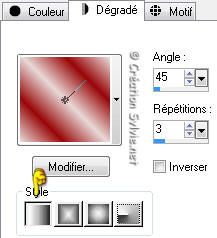
Vous êtes prêt alors allons-y. :)
|
Pour vous guider pendant la création de ce tag,
cliquer sur cette flèche avec le bouton gauche de la souris
et déplacer pour marquer votre ligne

|
Étape 1.
Ouvrir une nouvelle image de 600 x 500 pixels, fond transparent
Outil Pot de peinture
Appliquer le dégradé dans la nouvelle image
Étape 2.
Réglage - Flou - Flou gaussien
Rayon à 100
Effets - Modules externes - Andrew's Filters 20 - Break Out
Randomly
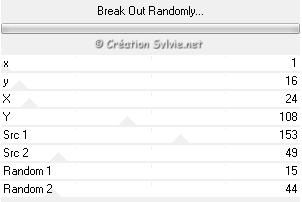
Effets - Modules externes - FM Tile Tools - Blend Emboss
Configuration par défaut
Étape 3.
Ouvrir le tube bild83
Vous assurez de travailler avec une copie
Supprimer les calques Raster 1 et Vector 1
Calques - Charger/enregistrer un masque - Charger à partir du
disque
Repérer le masque 20-20
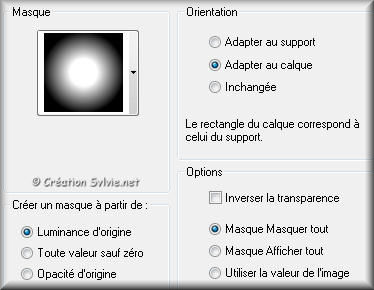
Calques - Fusionner - Fusionner le groupe
Édition - Copier
Retourner à votre tag
Édition - Coller comme nouveau calque
Placer dans le haut du tag, à droite

Palette des calques
Réduire l'opacité à 60
Étape 4.
Ouvrir le tube chrismist_D55260471
Édition - Copier
Retourner à l'image 600 x 500
Édition - Coller comme nouveau calque
Image - Redimensionner
Décochez Redimensionner tous les calques
Redimensionner à 80%
Placer dans le bas du tag, à droite

Étape 5.
Ouvrir le tube jet-woman14-december-2007
Édition - Copier
Retourner à votre tag
Édition - Coller comme nouveau calque
Image - Redimensionner
Décochez Redimensionner tous les calques
Redimensionner à 70%
Placer à gauche

Effets - Effets 3D - Ombre de portée
2 ~ 2 ~ 60 ~ 65.00, couleur Noire
Répéter en changeant le Vertical et l'Horizontal à
-2
Étape 6.
Ouvrir le tube mou_snake necklace
Édition - Copier
Retourner à votre tag
Édition - Coller comme nouveau calque
Image - Redimensionner
Décochez Redimensionner tous les calques
Redimensionner à 80%
Placer à gauche

Effets - Effets 3D - Ombre de portée
2 ~ 2 ~ 60 ~ 65.00, couleur Noire
Répéter en changeant le Vertical et l'Horizontal à
-2
Étape 7.
Calques - Nouveau calque raster
Outil Pot de peinture
Appliquer le dégradé dans le nouveau calque
Étape 8.
Calques - Charger/enregistrer un masque - Charger à partir du
disque
Repérer le masque mask5_by_nb2007
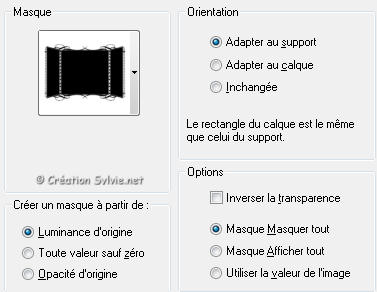
Calques - Fusionner - Fusionner le groupe
Effets - Effets 3D - Ombre de portée
1 ~ 1 ~ 100 ~ 1.00, couleur Noire
Effets - Effets de textures - Texture
Repérer la texture Hachure fine - Régulière
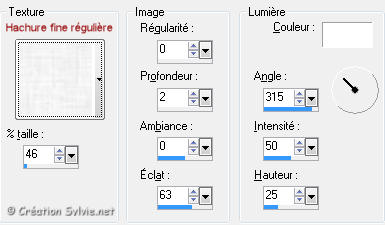
Palette des calques
Réduire l'opacité à 60
Étape 9.
Calques - Nouveau calque raster
Sélections - Sélectionner tout
Outil Pot de peinture
Avec le bouton droit de la souris,
appliquer la couleur Arrière-plan (#990809)
Sélections - Modifier - Contracter de 1 pixel
Presser la touche Delete (Suppr) de votre clavier
Sélections - Désélectionner tout
Étape 10.
Ajouter votre signature
Voilà ! Votre tag est terminé.
Si vous ne désirez pas l'animer, il ne vous reste plus qu'à le
redimensionner si nécessaire et à l'enregistrer en format JPG,
compression à 25
Si vous désirez l'animer alors on continue :)
Étape 11.
Palette des calques
Rendre invisible le calque en bas de la pile
Activer l'un des autres calques
Calques - Fusionner - Fusionner les calques visibles
Palette des calques
Rendre visible à nouveau le calque en bas de la pile et
l'activer
Étape 12.
Calques - Dupliquer 2 fois le calque du fond
Renommer les calques de haut en bas, Fond 3, Fond 2 et Fond 1
Activer le calque Fond 3
Effets - Modules externes - Alien Skin Xenofex 2 - Constellation
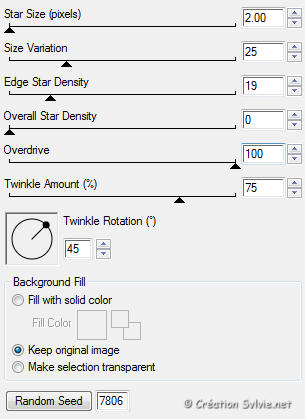
Étape 13.
Palette des calques
Activer le calque Fond 2
Effets - Modules externes - Alien Skin - Xenofex 2 -
Constellation
Même configuration que l'étape 12
mais cliquez une fois sur le bouton Random Seed
Étape 14.
Palette des calques
Activer le calque Fond 1
Effets - Modules externes - Alien Skin - Xenofex 2 -
Constellation
Même configuration que l'étape 12
et cliquez à nouveau sur le bouton Random Seed
Étape 15.
Palette des calques
Rendre invisible les calques Fond 3 et Fond 2
Activer le calque en haut de la pile (tubes)
Édition - Copier avec fusion
Étape 16.
Ouvrir Animation Shop
Édition - Coller comme nouvelle animation
Retourner à PSP
Étape 17.
Palette des calques
Rendre invisible le calque Fond 1
Rendre visible à nouveau le calque Fond 2
Vous assurez que le calque en haut de la pile est activé
Édition - Copier avec fusion
Retourner à Animation Shop
Édition - Coller après l'image active
Étape 18.
Palette des calques
Rendre invisible le calque Fond 2
Rendre visible à nouveau le calque Fond 1
Vous assurez que le calque en haut de la pile est activé
Édition - Copier avec fusion
Retourner à Animation Shop
Édition - Coller après l'image active
Visionner votre animation
Voilà ! Votre tag animé est terminé
Il ne vous reste plus qu'à l'enregistrer en format GIF.
J'espère que vous avez aimé faire ce tutoriel. :)
Il est interdit de copier ou de distribuer
cette traduction sans mon autorisation
|